Cómo crear un acceso al SWPanel utilizando el nombre del servicio
Para crear un acceso por servicio, accedemos al SWPanel, abrimos el menú superior de nuestra cuenta de cliente y hacemos clic en Mi SWPanel -> Acceso por servicios en el menú emergente que nos aparecerá.

info_capture La captura de pantalla es orientativa. Ha sido tomada sobre la versión 2025.00.0017 con fecha 16/12/2024. Puede diferir de lo que muestre la versión actual de SWPanel.
Seleccionamos el servicio al que queremos dar acceso de login desde el SWPanel y seleccionamos el perfil de "Hosting Management", que tiene asignados los permisos para poder gestionar todo el hosting: crear, modificar y eliminar bases de datos, cuentas FTP, cuentas de correo, gestión de DNS, instalación automática de CMS (WordPress, PrestaShop), etc.
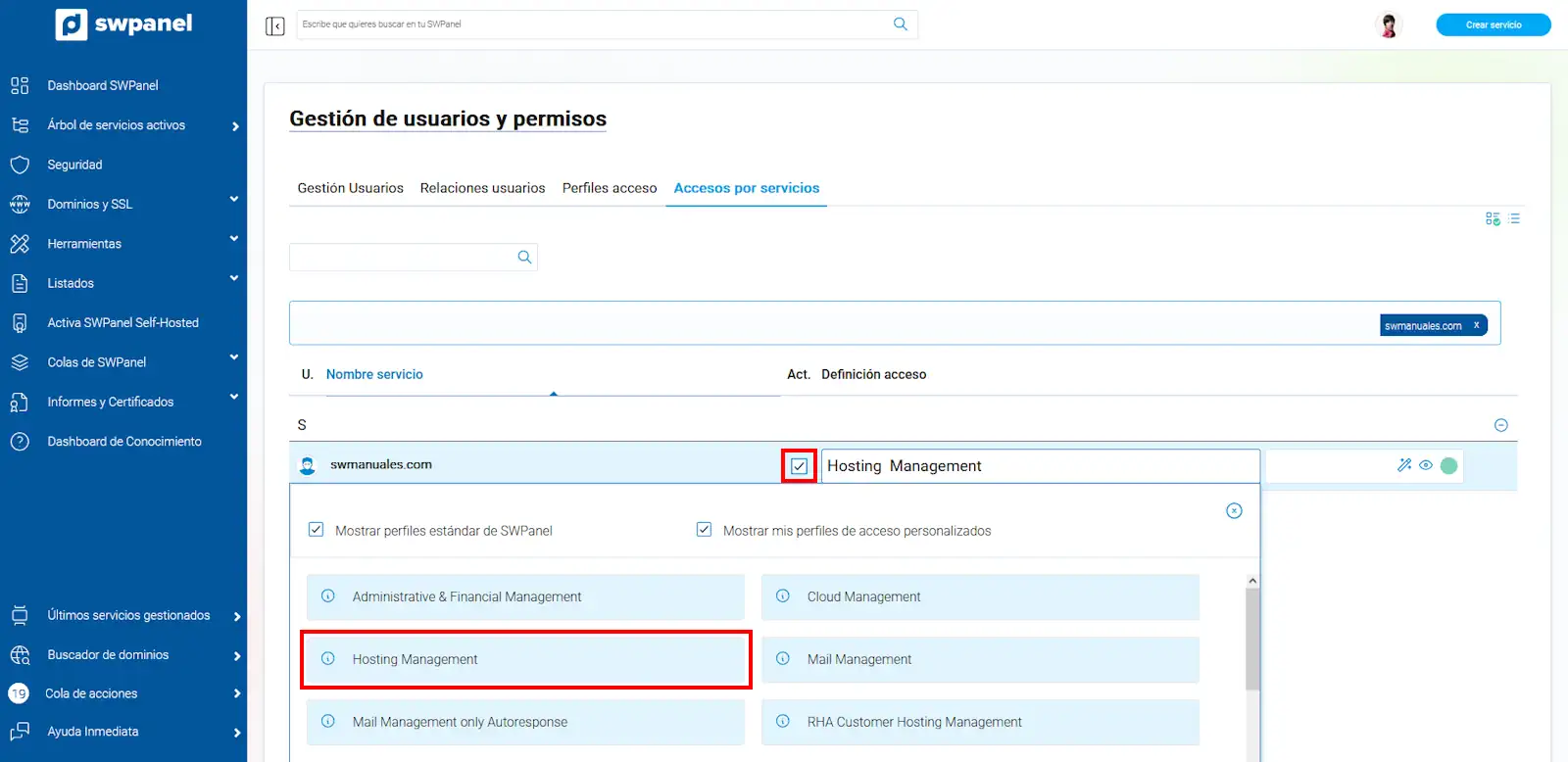
info_capture La captura de pantalla es orientativa. Ha sido tomada sobre la versión 2025.00.0017 con fecha 16/12/2024. Puede diferir de lo que muestre la versión actual de SWPanel.
Después de seleccionar el perfil "Hosting Management", introducimos la contraseña y guardamos el acceso por servicio, haciendo clic en el icono del disquete.
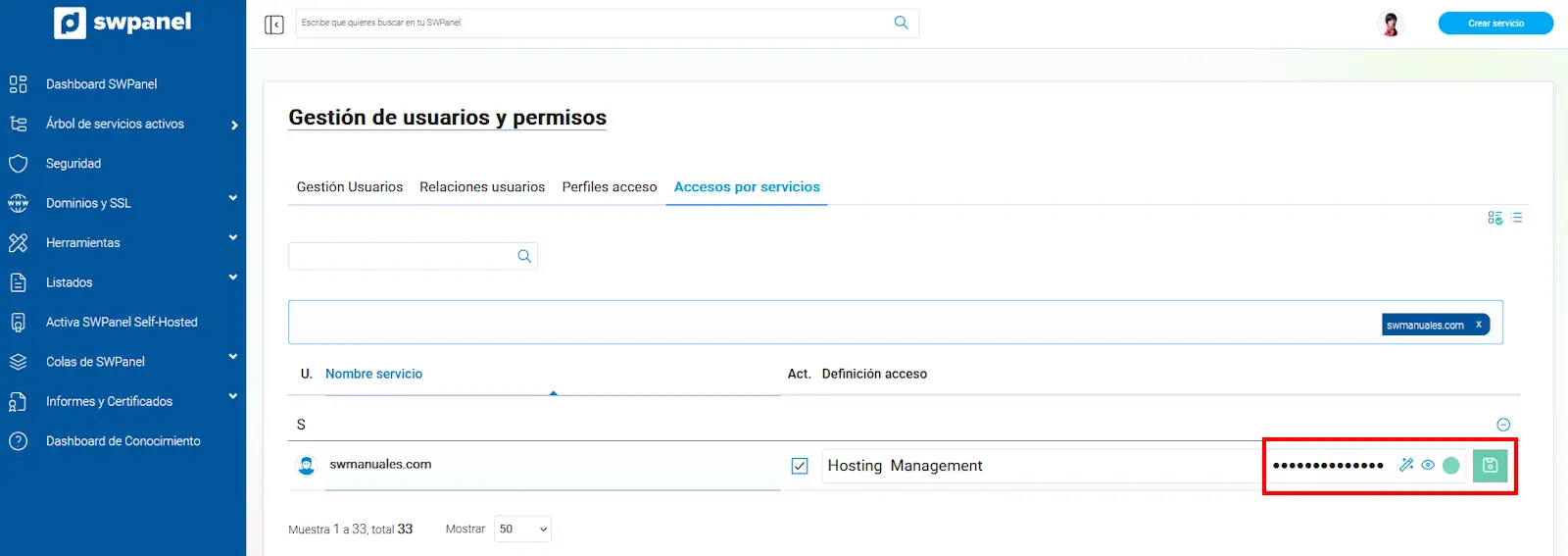
info_capture La captura de pantalla es orientativa. Ha sido tomada sobre la versión 2025.00.0017 con fecha 16/12/2024. Puede diferir de lo que muestre la versión actual de SWPanel.
Para comprobar las credenciales de acceso a SWPanel con nuestro nuevo usuario, nos dirigimos a go.swpanel.com e introducimos los datos que acabamos de crear:
Usuario: nombre del servicio. Por ejemplo, en nuestro caso: swmanuales.com Contraseña: la que hemos especificado anteriormente.
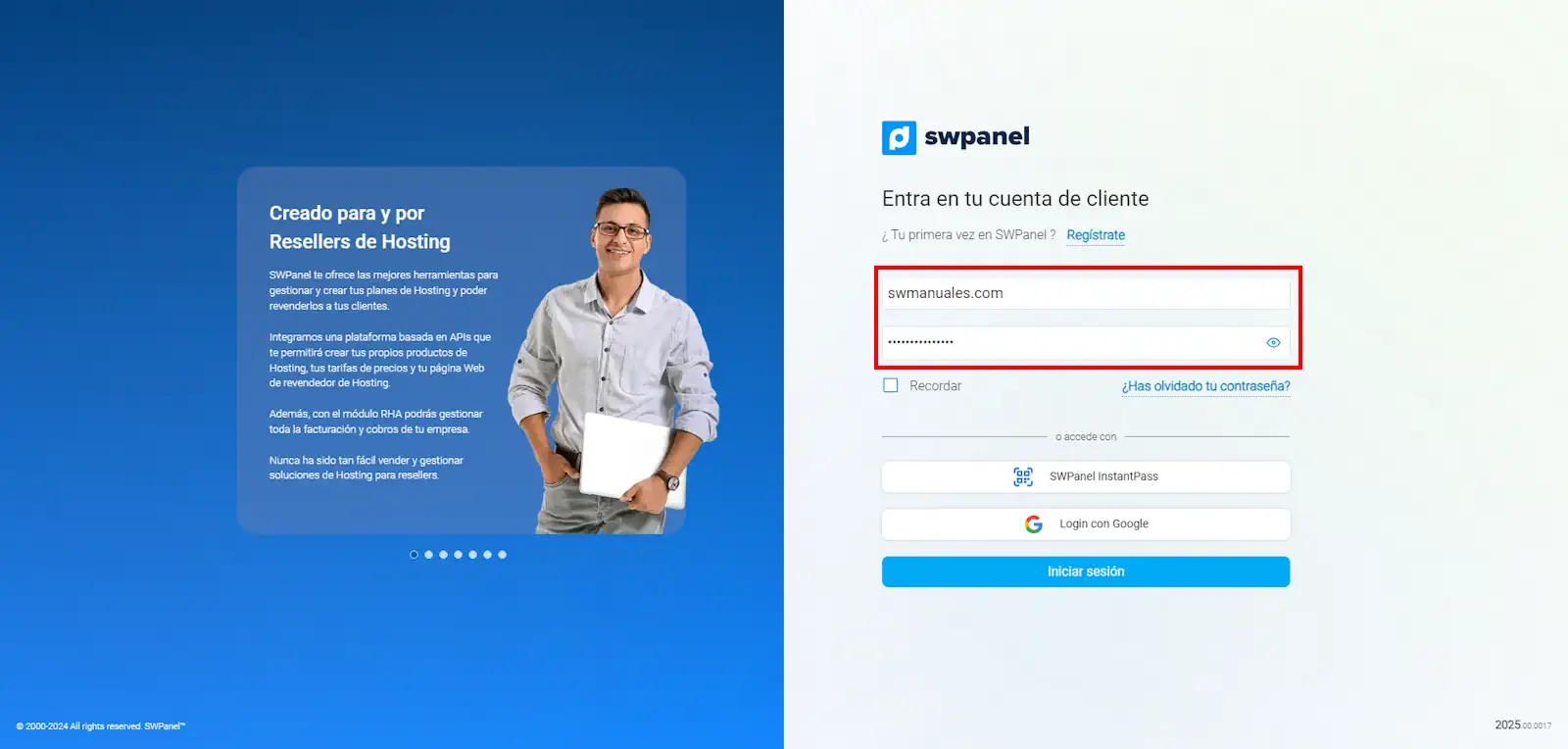
info_capture La captura de pantalla es orientativa. Ha sido tomada sobre la versión 2025.00.0017 con fecha 16/12/2024. Puede diferir de lo que muestre la versión actual de SWPanel.
Una vez hayamos iniciado sesión, visualizaremos directamente el Dashboard del servicio con todas las acciones disponibles que están predefinidas en el perfil de "Hosting Management".